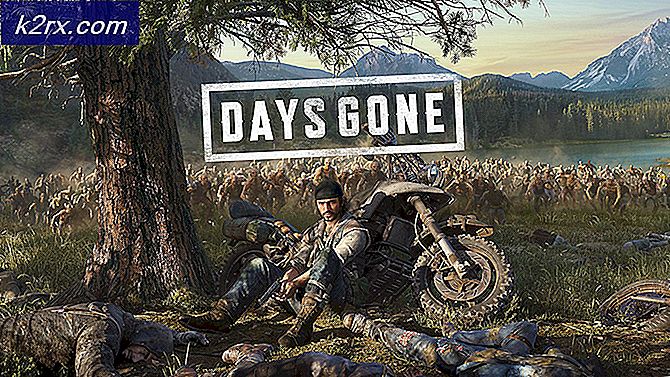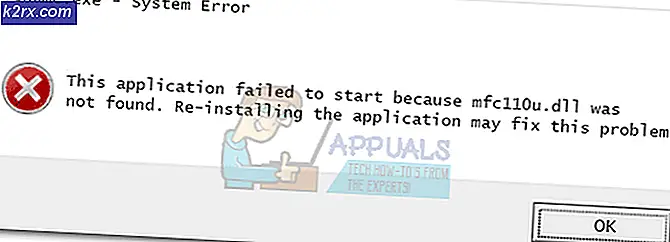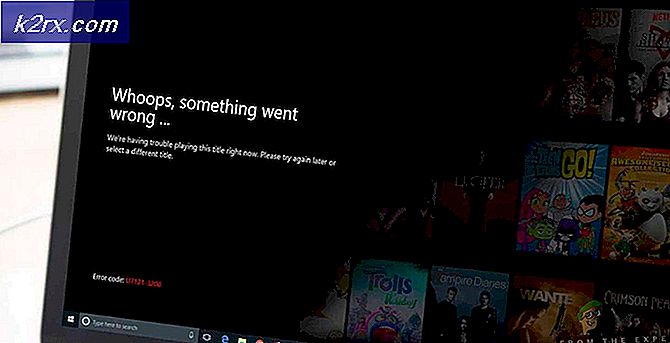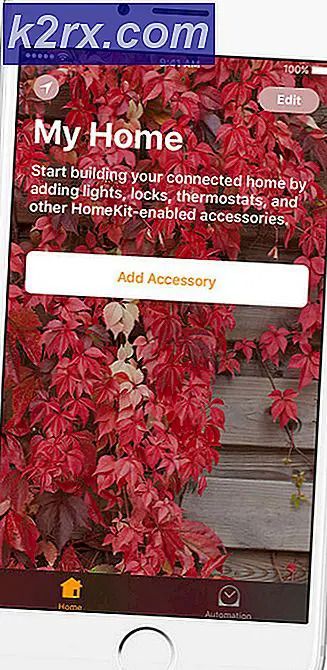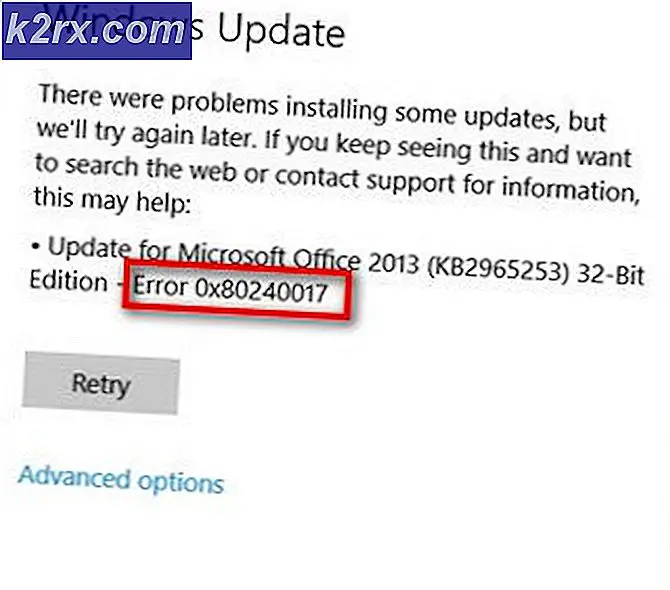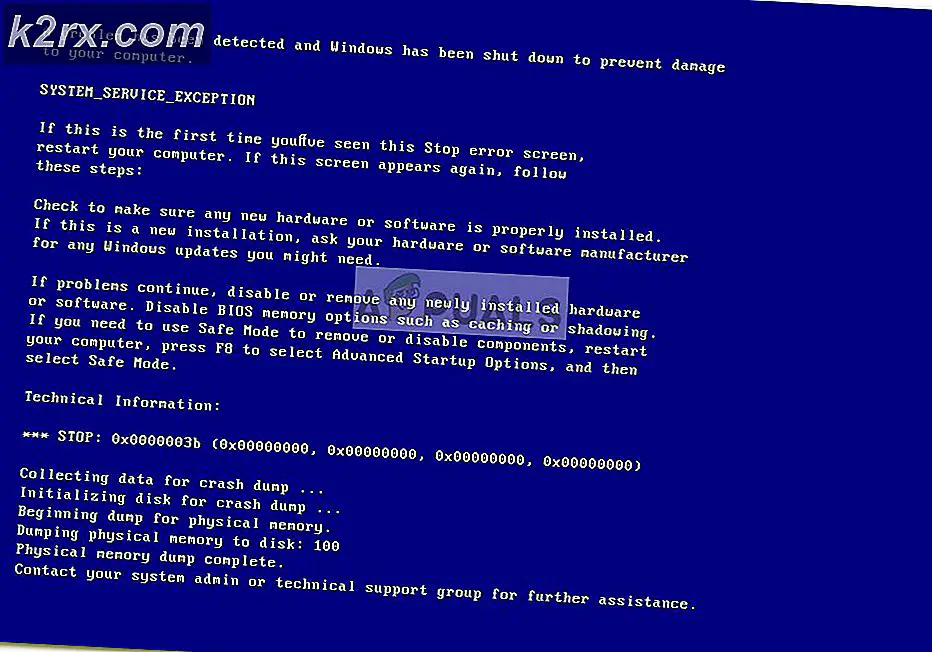วิธีการดาวน์โหลดภาพทั้งหมดในครั้งเดียวจาก iCloud ไปยังเครื่องพีซี
การดาวน์โหลดภาพทั้งหมดพร้อมกันจาก iCloud ไปยังเครื่องพีซีที่ใช้ Windows เป็นปัญหาที่ผู้ใช้พีซี + iDevice มีอยู่ในปัจจุบัน อินเทอร์เฟซเว็บ iCloud ใหม่ไม่อนุญาตให้ใช้คีย์ - ชุดเก่า (Shift + Click) เพื่อเลือกภาพทั้งหมด แต่คุณสามารถเลือกได้ทีละรายการด้วยการกด Command + คลิกพร้อมกัน อย่างไรก็ตามตัวเลือกสำหรับการดาวน์โหลดภาพทั้งหมดของคุณในครั้งเดียวพร้อมให้บริการในถาดระบบของคุณในขณะที่มีการติดตั้งแอพพลิเคชัน iCloud manager บนเครื่องพีซีของคุณและกำลังทำงานอยู่ ที่นี่คุณสามารถเรียนรู้วิธีใช้เพื่อดาวน์โหลดภาพ iCloud ทั้งหมดของคุณพร้อมกัน
PRO TIP: หากปัญหาเกิดขึ้นกับคอมพิวเตอร์หรือแล็ปท็อป / โน้ตบุ๊คคุณควรลองใช้ซอฟต์แวร์ Reimage Plus ซึ่งสามารถสแกนที่เก็บข้อมูลและแทนที่ไฟล์ที่เสียหายได้ วิธีนี้ใช้ได้ผลในกรณีส่วนใหญ่เนื่องจากปัญหาเกิดจากความเสียหายของระบบ คุณสามารถดาวน์โหลด Reimage Plus โดยคลิกที่นี่ดาวน์โหลดภาพ iCloud ทั้งหมดไปยังเครื่องพีซีได้ในครั้งเดียว
- ดาวน์โหลด แอ็พพลิเคชัน iCloud สำหรับ Windows หากยังไม่ได้ทำ
- ไปที่หน้าเว็บ iCloud for Windows อย่างเป็นทางการแล้ว คลิก Download
- เมื่อการดาวน์โหลดเสร็จสิ้นให้ เปิด ไฟล์ และ รัน ขั้นตอน การติดตั้ง
- ตอนนี้ เข้าสู่ระบบ แอพพลิเคชั่น iCloud manager โดยใช้บัญชี iCloud ของคุณ นี่คือวิธีที่ควรมีลักษณะ
- ขณะที่โปรแกรมกำลังทำงาน ให้ ดู ที่ ถาด แจ้งเตือน (มุมขวาล่างของหน้าจอที่มีนาฬิกาอยู่ที่นาฬิกาแบตเตอรี่และไอคอนอื่น ๆ ) คุณควรเห็นไอคอน iCloud เล็ก ๆ อยู่ที่นั่น
- เมื่อคุณพบแล้วให้ คลิกที่ไอคอน และคุณจะเห็น 2 ตัวเลือก: ดาวน์โหลด รูปภาพ / อัปโหลด รูปภาพ
- ตอนนี้ให้ คลิกที่ Download photos และนั่นจะทำให้คุณมีตัวเลือกสำหรับการเลือกภาพถ่ายทั้งหมดของ iCloud (หรือโฟลเดอร์ชื่อปี)
หมายเหตุ: หากหน้าต่างปรากฏขึ้นให้รอสักสองสามนาทีแล้วลองอีกครั้ง - เมื่อหน้าต่างเลือกภาพของคุณปรากฏขึ้นให้ทำเครื่องหมายในช่อง ALL และ คลิก Download
- ขึ้นอยู่กับจำนวนภาพที่คุณมีคุณอาจต้องรอสักครู่จนกว่าคุณจะได้รับพวกเขาทั้งหมดในเครื่องคอมพิวเตอร์ของคุณ ออกจากแล็ปท็อป (หรือเดสก์ท็อป) เพื่อเสร็จสิ้นกระบวนการ
- เมื่อทำเสร็จแล้วให้ ตรวจสอบ ใน โฟลเดอร์ iCloud / iCloud Photos / Downloads ของ คุณ
คำสุดท้าย
วิธีนี้ใช้สำหรับแอป iCloud manager เวอร์ชันล่าสุดสำหรับ Windows (ไฟล์เวอร์ชัน 7.3.0.20) โปรดทราบว่าในอนาคตบางส่วน (เมื่อมีการเปิดตัวแอปใหม่ที่ออกแบบใหม่) วิธีนี้อาจไม่เป็นประโยชน์ ดังนั้นให้แน่ใจว่าคุณแจ้งให้เราทราบว่านี่ทำงานให้คุณในส่วนความคิดเห็นด้านล่าง ฉันต้องการอัปเดตบทความเมื่อ Apple เปลี่ยนกฎ
PRO TIP: หากปัญหาเกิดขึ้นกับคอมพิวเตอร์หรือแล็ปท็อป / โน้ตบุ๊คคุณควรลองใช้ซอฟต์แวร์ Reimage Plus ซึ่งสามารถสแกนที่เก็บข้อมูลและแทนที่ไฟล์ที่เสียหายได้ วิธีนี้ใช้ได้ผลในกรณีส่วนใหญ่เนื่องจากปัญหาเกิดจากความเสียหายของระบบ คุณสามารถดาวน์โหลด Reimage Plus โดยคลิกที่นี่